java学习|用maven创建java程序~
Posted java技术大本营
tags:
篇首语:本文由小常识网(cha138.com)小编为大家整理,主要介绍了java学习|用maven创建java程序~相关的知识,希望对你有一定的参考价值。

在学校时,我们常常在抱怨,
说学校都是填鸭式教育,
模板式的教育,
完全没有考虑到我们的个性化发展。
而做了程序员这行之后,
却发现自己成了以前最恨的制定规则的人,
希望代码能做一个规规矩矩的学生。

继上文设置完环境变量之后,
(还未看过如何设置环境变量的小伙伴速戳~)
我们已经可以运行java程序啦~

如下面代码所示一个简单的java输出程序:
public class Main{
public static void main(String[] args){
System.out.println("Hello java");
}
}

我们在配好环境变量之后,
可以进到文件所在目录下,
先运行 javac Main.java
把.java文件编译成.class文件,
再运行 java Main 执行程序
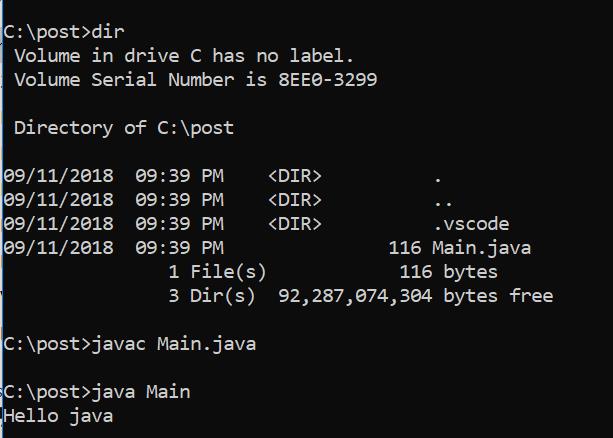
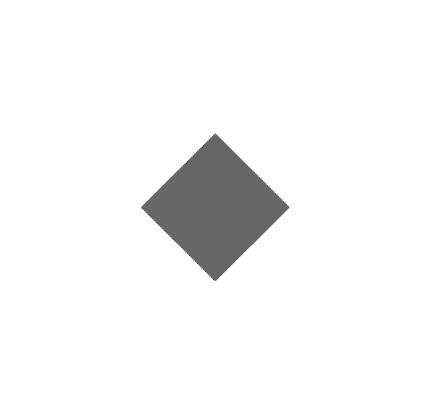
有同学肯定就在想,
那我们给这些文件分个包好了,
对!好想法!!
这个想法,但这个方法不仅仅是我们想到了,
别人也想到了,而且还在我们做好了工具。
这个工具就是maven。

maven有三大功效:
1。管理项目源文件
2。管理项目依赖jar包
3。管理项目的构建过程
今天我们主要讲第一大功效:管理项目源文件
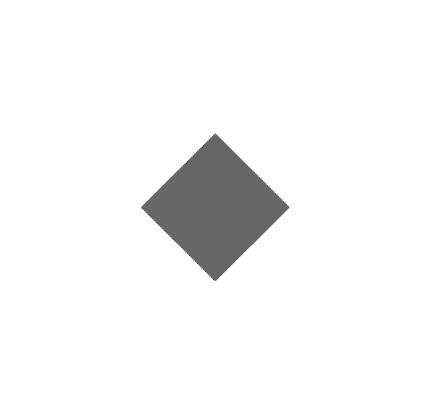
https://maven.apache.org/download.cgi
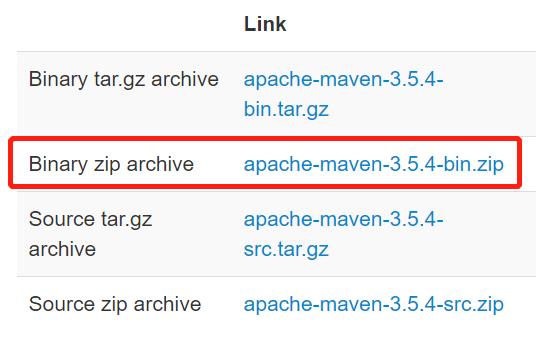
下载到本地解压之后可以看到,
执行文件在bin目录下
(注:这也是以后一个约定俗成的习惯,可执行程序都是在bin目录下)
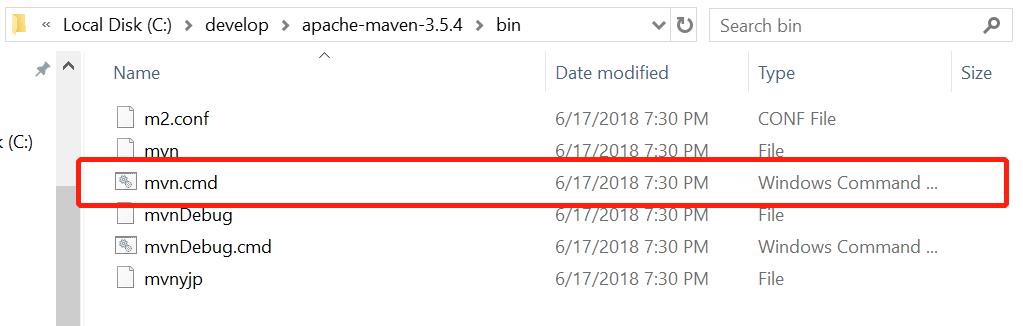
所以这个时候,
我们可以用全路径的方式去执行这个命令:

当然,也可以按照我们上节所讲的,
先配置好环境变量之后,
省去前面的那些文件夹,
直接用mvn命令。

然后我们新建一个项目的文件夹,
然后执行如下的mvn命令去初始化一个项目:
mvn archetype:generate -DgroupId=utils.fenxiangtech -DartifactId=se-utils -DarchetypeArtifactId=maven-archetype-quickstart -DinteractiveMode=false
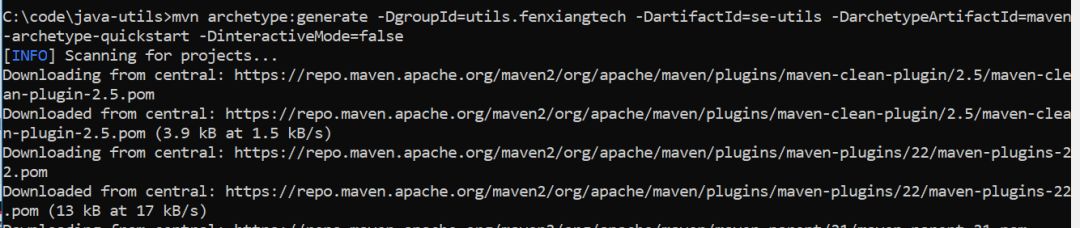
等待它运行完,
然后打开项目文件夹,
就可以看到,Java项目已经被创建好啦
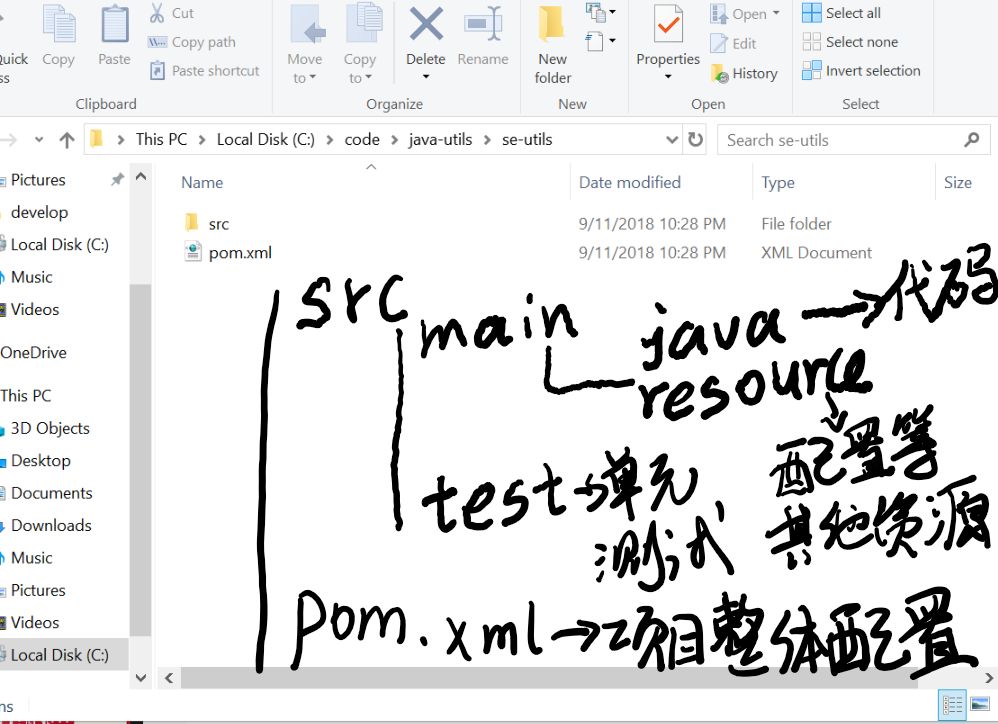
今天对maven的讲解先到这里,
明天我们来讲怎么去运行一个桌面程序,
可以让我们的代码变成一个软件在你面前喽

谢谢你的阅读,
点击下方广告是对我们最大的支持
点广告的都是宇宙超级无敌小可爱
文字:微笑的小小刀
排版:花音
以上是关于java学习|用maven创建java程序~的主要内容,如果未能解决你的问题,请参考以下文章